【2021年最新版】ポートフォリオに最適!Webnode(ウェブノード)の使い方と公開方法
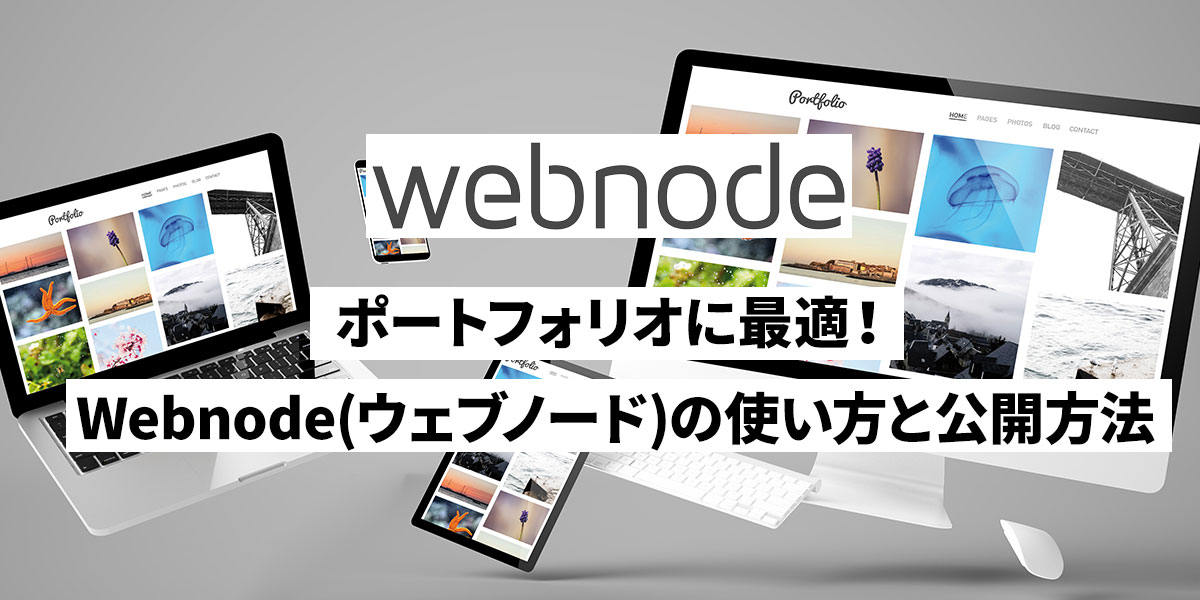
Webnode(ウェブノード)で簡単にポートフォリオを作る方法をご紹介します。ポートフォリオを作成するサービスはたくさんあるのですが、Webnode(ウェブノード)は、とても簡単に、しかも、とてもクオリティの高いポートフォリオを作成でいますので、とてもおすすめです。
Webnode(ウェブノード)とは?
Webnode(ウェブノード)は、スイスに本社がある海外発祥のホームページ作成サービスです。2008年にWebnode(ウェブノード)が発表され、ドラッグ・アンド・ドロップでホームページを作成でき、世界に4000万人以上のユーザーが使用しています。約40カ国の国の言語で翻訳され、サービスを提供しています。
Webnode(ウェブノード)の特徴
1.本当に超簡単
Webnode(ウェブノード)は登録してもらうとわかるのですが、本当に簡単にポートフォリオを作ることができます。最初のアカウント登録から、実際のポートフォリオができるまで、30分もかかりません。WEBサービスに詳しくない方でも、すぐ作ることができるのではないかと思います。
2.操作性の高い勝手抜群がいい管理ページ
管理ページがとても使いやすいです。「設定」をクリックするとほぼすべての操作をすることができ、直感的にポートフォリオが編集できます。
3.無料
無料というのはとてもありがたいです!ここまでのクオリティのものを無料で提供しているなんて、ちょっと信じられません。もちろん、無料なので、ドメイン(URL)は「webnode」と入ってしまったり、「Powered by Webnode」と入りますが、そこを除いても、これだけのポートフォリオサービスを無料で使えるのはすごいですね。関係のない広告が入ることはありません。
有料版では、独自ドメインを設定することもできます。一度、無料で使ってみて、気に入れば、有料版にアップグレードすることをおすすめします。
Webnode(ウェブノード)のデメリット
とはいえ、Webnode(ウェブノード)にもデメリットはあります。どのサービスも完璧なものはありません。契約する際は、デメリットも考慮しましょう!
1.ポートフォリオのデザインが限られてしまう
ポートフォリオのテンプレートは、6つしかなく、基本、テンプレートを選んで、そこに画像をあてはめていきます。なので、html、cssなどを使って自由にデザインすることはできず、拡張性はとても低いです。
2.一部、日本語非対応
管理ページは使いやすいのですが、海外のサービスのため、一部、日本語に対応していないページがあります。ただ、そのページ自体は、とくに重要なページではありませんので、ポートフォリオを作る際には」、あまり関係はありません。
3.Webnode の文字消去するには有料プラン加入が必須
サイトの下部に表示してある「Powered by Webnode」を消すには月額1,299円のSTANDARDプランが必要です。コピーライトをいれて誤魔化せば、特に存在が気にならないかもしれませんが、折角、独自ドメインにしたなら、不要なものは表示したくないですよね。
プランと料金
プラントと料金についてですが、最安の378円は独自ドメイン設定はできませんので、独自ドメイン設定を行いたい場合は、MINIプランの629円を契約してみてください。
STANDARDの1,299円を契約すればネットショップを作ることができますので、将来的に、販売まで広げたい方は、こちらを検討してみてはいかがでしょうか?
| PRO | STANDARD | MINI | LIMITED |
|---|---|---|---|
| ¥2,099/月額 | ¥1,299/月額 | ¥629/月額 | ¥378/月額 |
| ドメイン1年無料 | ドメイン1年無料 | ドメイン1年無料 | × |
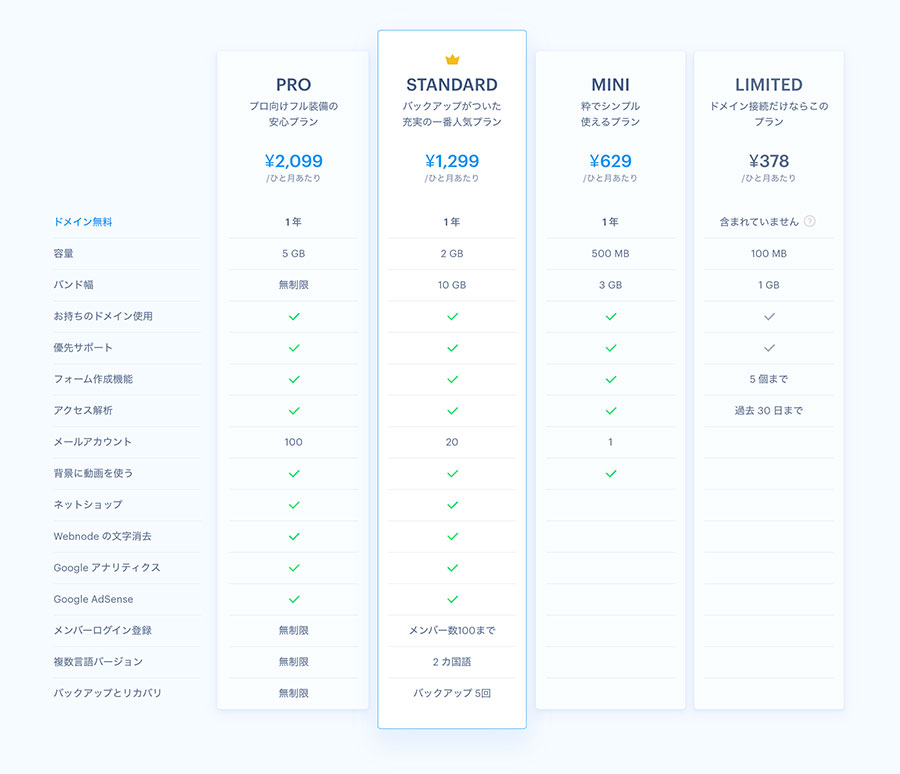
Webnode(ウェブノード)の登録方法
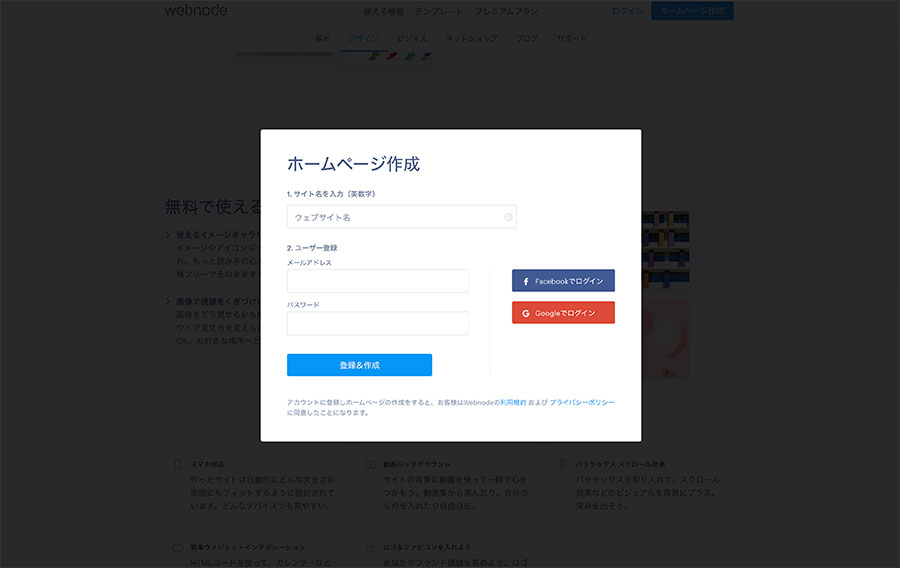
1.ユーザー登録
メールアドレス、GoogleとFacebookのソーシャルログインにも対応しておりますので、細かい情報を入力する手間は省けます。
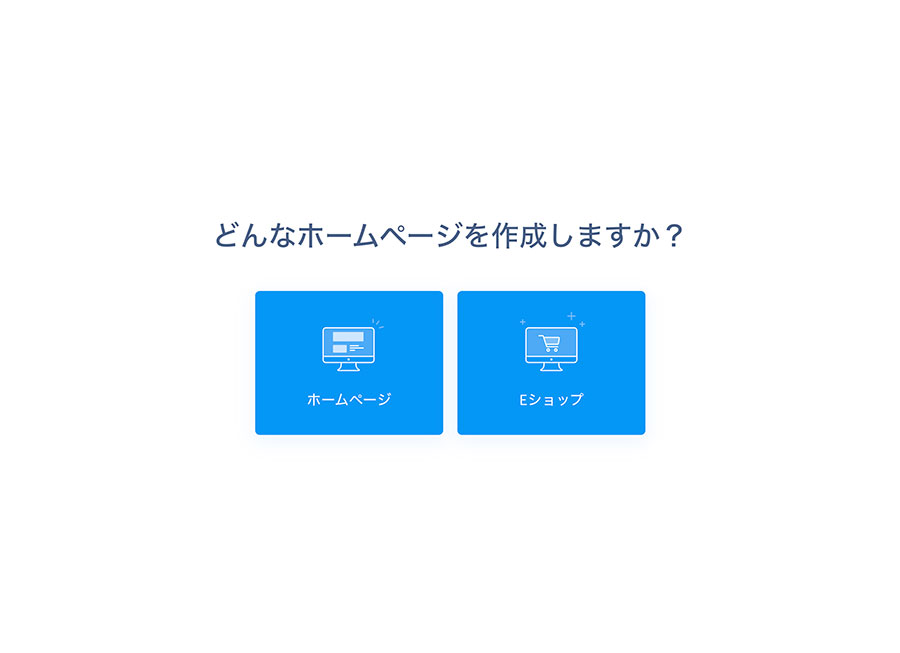
2.ホームページの種類を選択
ホームページの種類を選びましょう。「ホームページ」と「Eショップ」Eショップとは、販売サイト、通販サイト、オンラインショップのことですので、「ホームページ」を選びましょう。
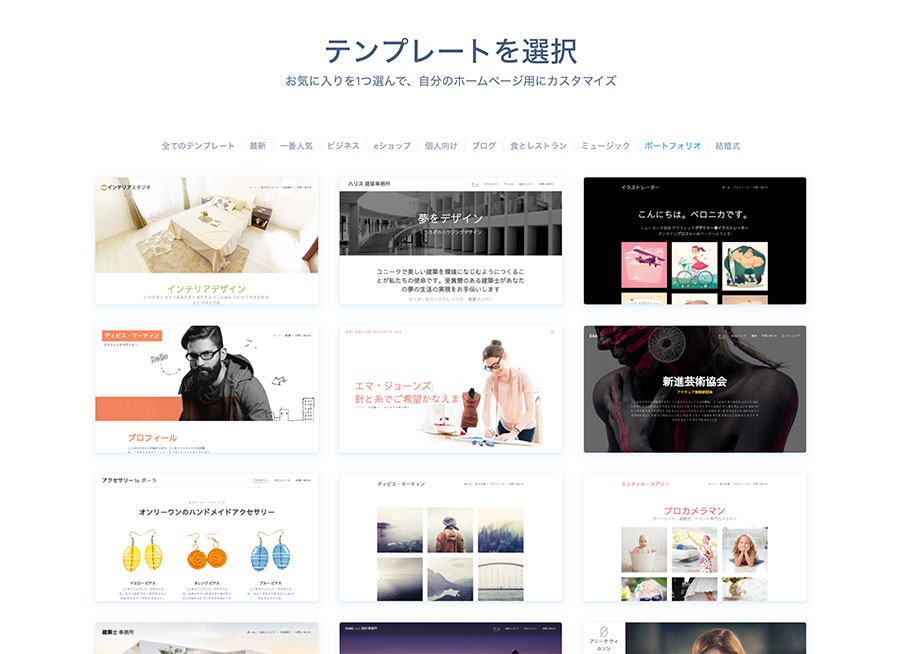
3.テンプレートを選ぶ
普通のホームページであれば、多少迷いますが、ポートフォリオというメニューがありますので、そちらを選択してください。そうすると、テンプレートが6つくらい表示されます。その中から、自分ポートフォリオにしたいテンプレートを選びましょう。テンプレートはあとからも変更することができますので、仮で選んでも問題ありません。
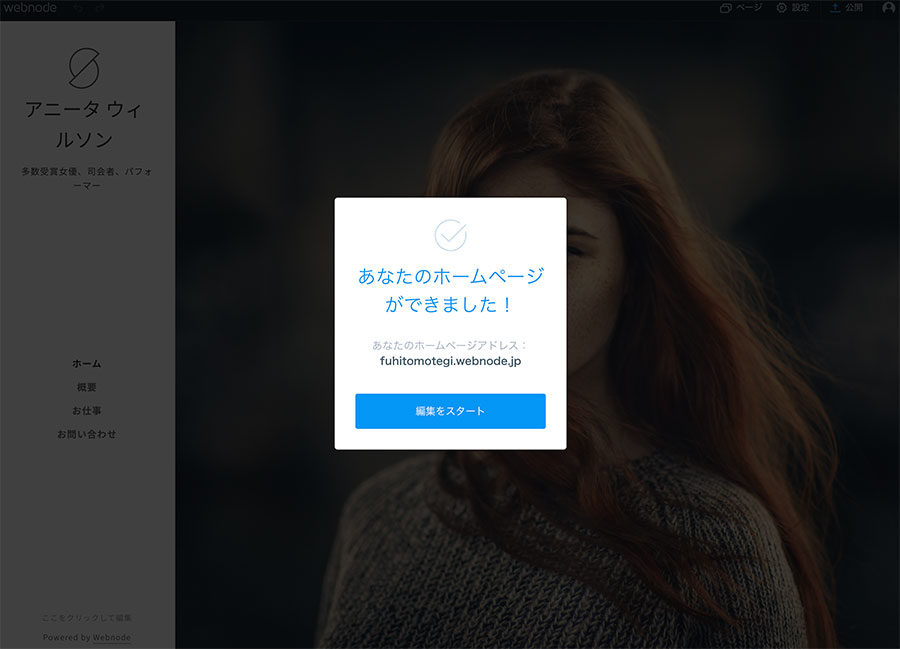
4.各種設定
テンプレートの選択が完了すると、仮の画像が入ったままの状態で、ポートフォリオが一時的に完成します。この仮画像をすべて変更すれば、ポートフォリオの完成です。
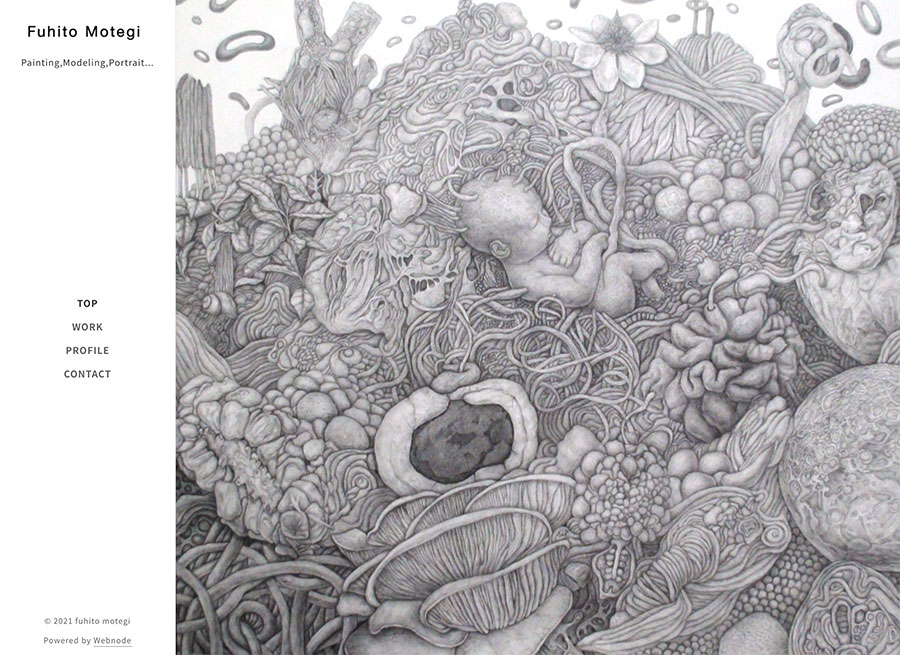
5.完成
各パーツをクリックすると、画像やテキストを変更することができますので、差し替え完了後、右上の公開をクリックすればポートフォリオサイトが完成します。こちらが完成したポートフォリオです。
どうですか?このクオリティ!!ここまで作り込めて無料だなんて、ちょっと信じられませんね。今回はこのテンプレートでポートフォリオを作成しましたが、ほかにも良さげなテンプレートがいくつかありましたので、色々試してみるのもいいかもしれませんね!
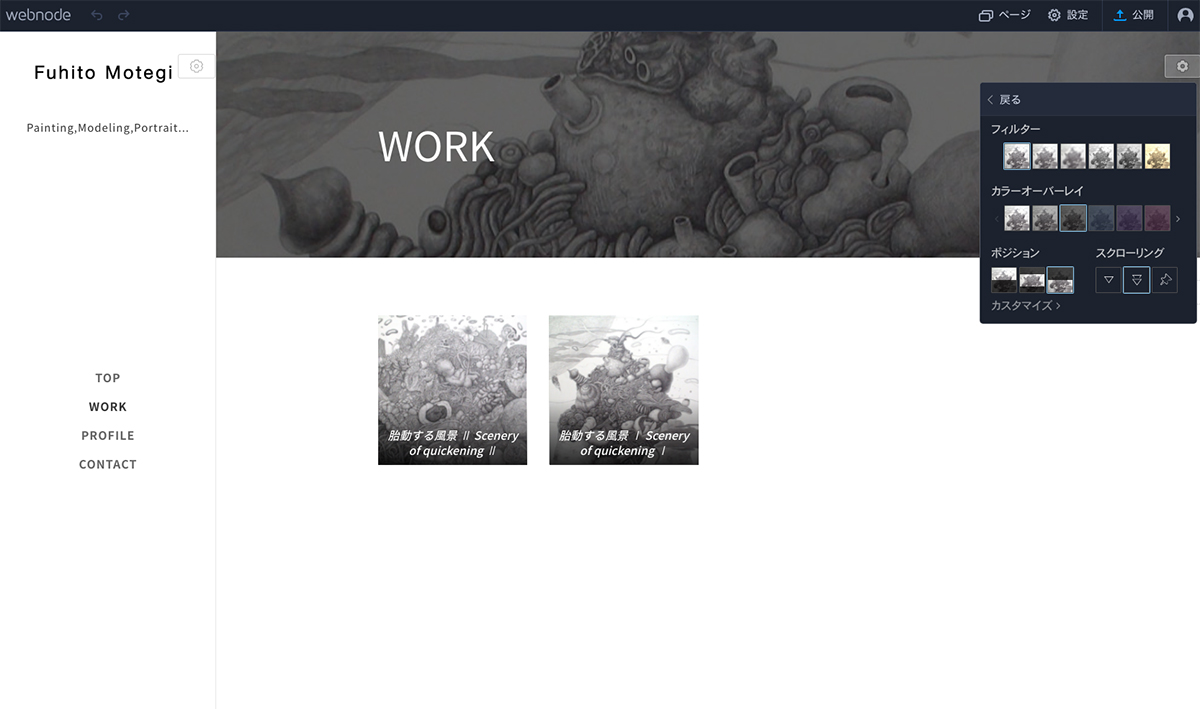
6.下層ページの編集
TOPページの編集が完了すると、ポートフォリオに欠かせない、作品一覧ページや、プロフィールページ、お問い合わせページの編集を行いましょうか。こちらもドラッグ・アンド・ドロップで直感的に操作することができますので、1ページ作ってしまえば、あとはサクサク完了することができます。あと、ページのヘッダーにエフェクトを追加したり、コンテンツ部分には、モーダルウィンドウ、スライダー、地図、ボタン、お問い合わせフォームなども設定することが可能です。
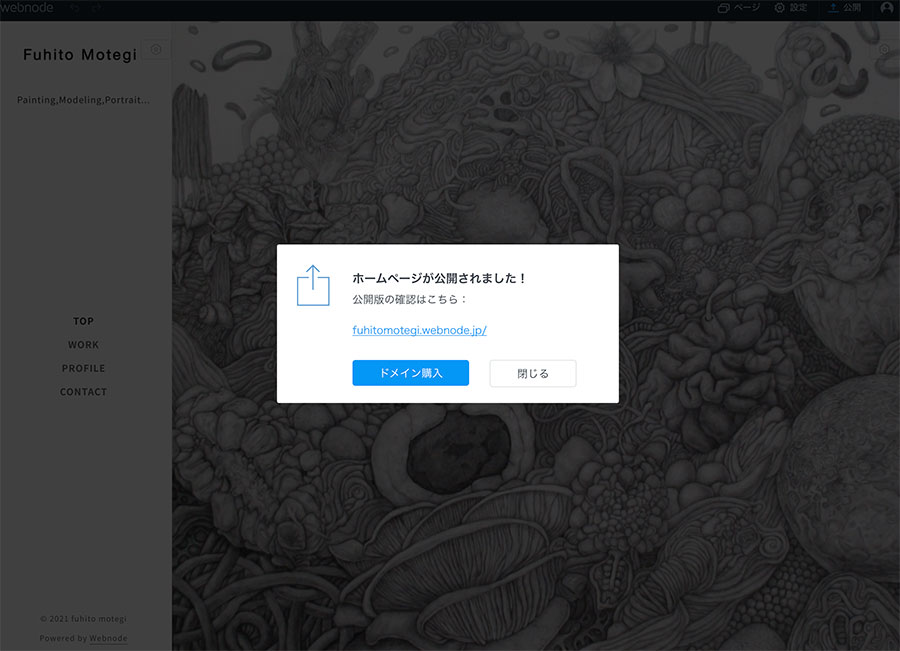
7.独自ドメインの設定
公開設定が終わると独自ドメインの設定画面に遷移します。ここで、独自ドメインを設定したい方は、料金プランのページでお好きなプランを申し込みましょう!
まとめ
ホームページ、ポートフォリオが作成できるサービスとしては、あまり知られておりませんが、操作性のよい管理ページと無料で使える範囲を考えるととてもおすすめできるサービスです、
一度、登録してみて、ポートフォリオを作成してみてはいかがでしょうか?
個人的には、独自ドメインが無料で使える月額¥629のMINIプランがおすすめです!
Jimdo(ジンドゥー)でポートフォリオを紹介しよう!使い方やメリットをご紹介!
2021年【8選】アート・絵画をレンタル(サブスクリプション)できるサイト【最新版】
【2021年度版】デザインが秀逸!!ポートフォリオサイト【最新版】
STORES(ストアーズ)の使い方。ポートフォリオとしても便利!!
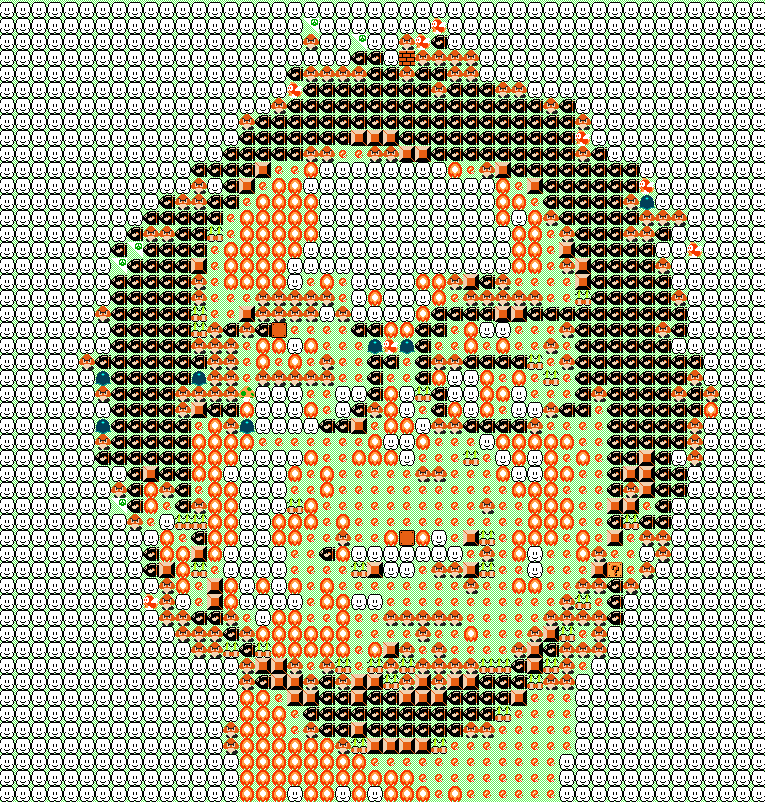
1983年三重生まれ、2008年京都造形芸術大学芸術卒業、三重(松坂)→埼玉(栗橋)→千葉(習志野野→八千代)に在住しています。
2010年「茂手木史展 “Paintings & Drawings、Performance….. 」トライバルビレッジ浅草(東京)、2010 「再生への変貌」 同時開催 路上身体表現 「人間の冥」 Art Gallary Enogubako(東京)、2011 「浮遊と粘着」 Nroom artspace(東京)にて個展開催。
現在は、都内の制作会社に勤務しWEB制作の業務を行いつつ、作品制作を行なっています。
ほしい物リスト→→→fuhitomotegiのリスト
